UltraDayView1Calendar().Click(AtList( _
AtLocation("AddAppointment"), _
AtLocation("TimeSlot"), _
AtPosition(34), AtDate( _
12, 26, 2012)))Ultimate UI for Windows Forms 2013 Volume 1 では、Windows Forms のすべてのコントロールが Test Automation for IBM Win-Forms (Rational Functional Tester) バージョン 8.1 でサポートされています。
「 Click To Add 」機能がサブ項目として UltraDayView コントロール プロキシに追加されています。これにより日単位の表示のボタンをクリックすると、予定の追加操作が記録できます。
時間帯の [ Click to Add ] ボタンをクリックすると、以下のように操作が記録されます。
UltraDayView1Calendar().Click(AtList( _
AtLocation("AddAppointment"), _
AtLocation("TimeSlot"), _
AtPosition(34), AtDate( _
12, 26, 2012)))AllDayEventArea の[ Click to Add ] ボタンをクリックすると、以下のように操作が記録されます。
UltraDayView1Calendar().Click(AtList( _
AtLocation("AddAppointment"), _
AtLocation("AllDayAppointmentArea "), _
AtDate( _
12, 26, 2012)))日単位の表示のスクロールバーに加え、 UltraDayView コントロールでは、AllDayEventAreaScrolling プロパティを使用して AllDayEvent 領域にスクロールバーを表示できます。
2 つのスクロールバーを表示するように設定した場合、AllDayEvent スクロールバーでの操作は、時間帯領域スクロールバーとは別に AllDayEvent 領域に対する特別な操作として記録されます。
C# の場合:
UltraDayView1Calendar().Click(AtLocation("AllDay_SCROLL_DOWNBUTTON"))
UltraDayView1Calendar().Click(AtLocation("AllDay_SCROLL_DOWN"))
UltraDayView1Calendar().Click(AtLocation("AllDay_SCROLL_UPBUTTON"))
UltraDayView1Calendar().Click(AtLocation("AllDay_SCROLL_UP"))
UltraDayView1Calendar().Click(AtLocation("AllDay_SCROLL_VERTICAL_ELEVATOR"))以下のスクリーンショットに、時間帯領域スクロールバーとは別の AllDayEvent 領域スクロールバーの概観を示します。
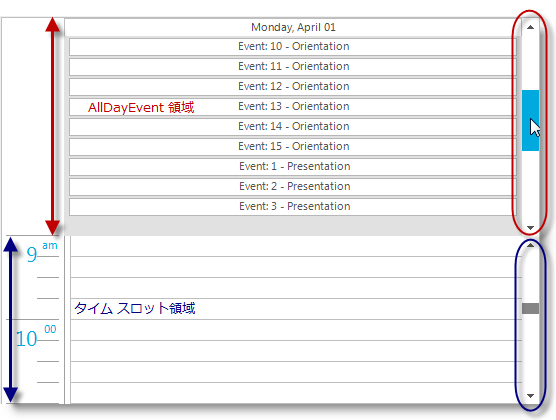
以下のプロパティが UltraGanttView コントロール プロキシに追加されました。